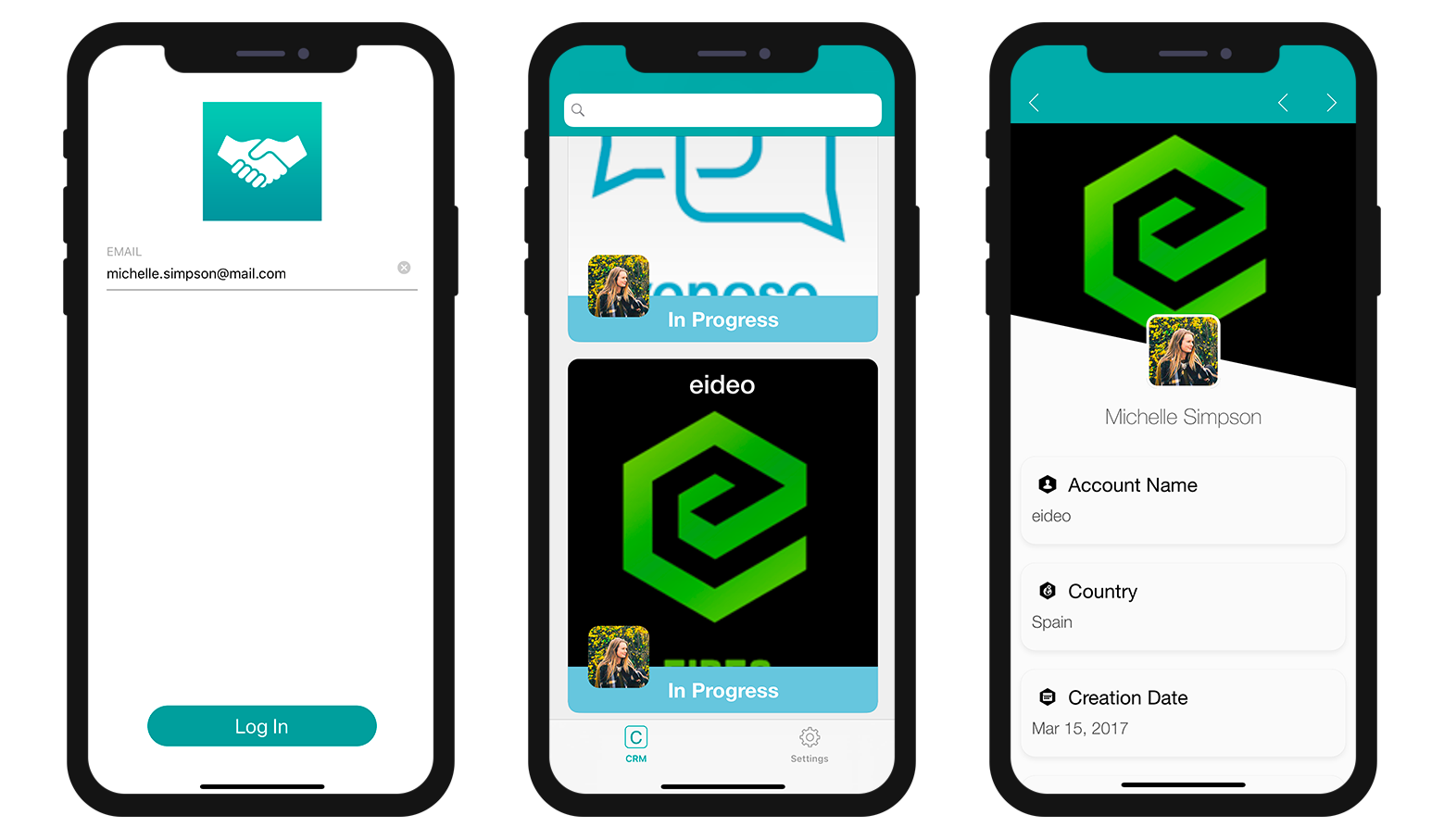Filter queries
In this tutorial, we'll show how to create filter queries to display filtered content in the generated mobile app.
Se você for um gestor de contas e quiser consultar seus contratos Em curso simplesmente conectando-se a sua aplicação com seu endereço de correio eletrônico.
Primeiro, a partir da seção Dados, vamos definir um filtro de pesquisa básico para exibir apenas contratos Em Progresso. Depois vamos aplicar um filtro baseado na informação de usuário que depende do email do gerente de conta.
Baixe o Starter Project
Antes de começar, tenha certeza de baixar o Starter Project que inclui um arquivo 4DforiOSQueries.4dbase (um banco de dados demo com um projeto de app móvel pronto para usar)
The database includes:
- a CRM table with all the data we want to display in the generated iOS app
- an AccountManager table with basic information about the account managers (email and name).
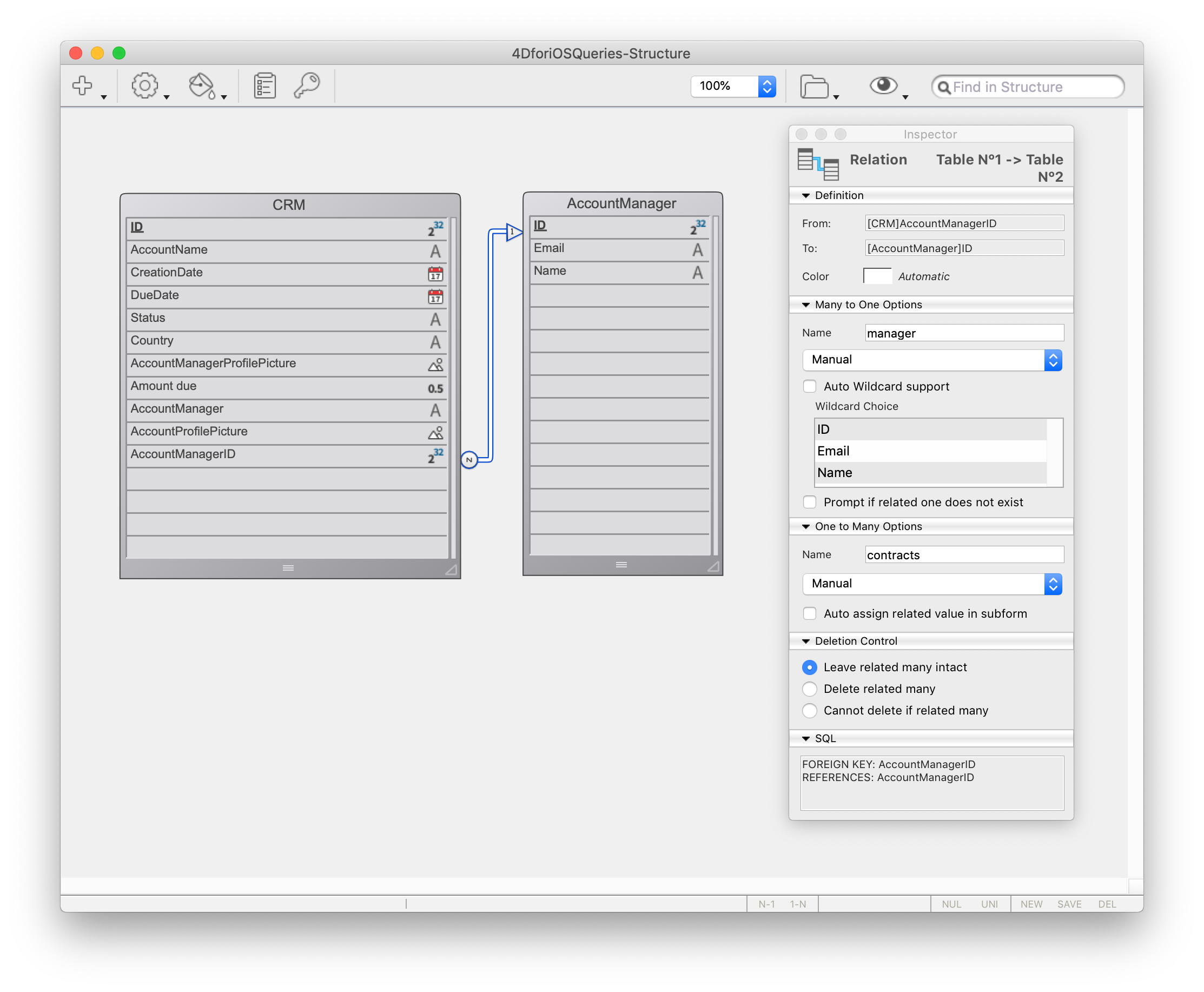
You're now ready to define your first filter query.
Open the mobile project by clicking on Open > Mobile Project... and select CRM app > project.4dmobileapp.
Definir un Filter Query
Por agora, se construir o app Starter Project e digitar "michelle.simpson@mail.com" como o email de login (uma das contas de administrador), verá todos os contratos e estados dos administradores (Closed e In Progress).
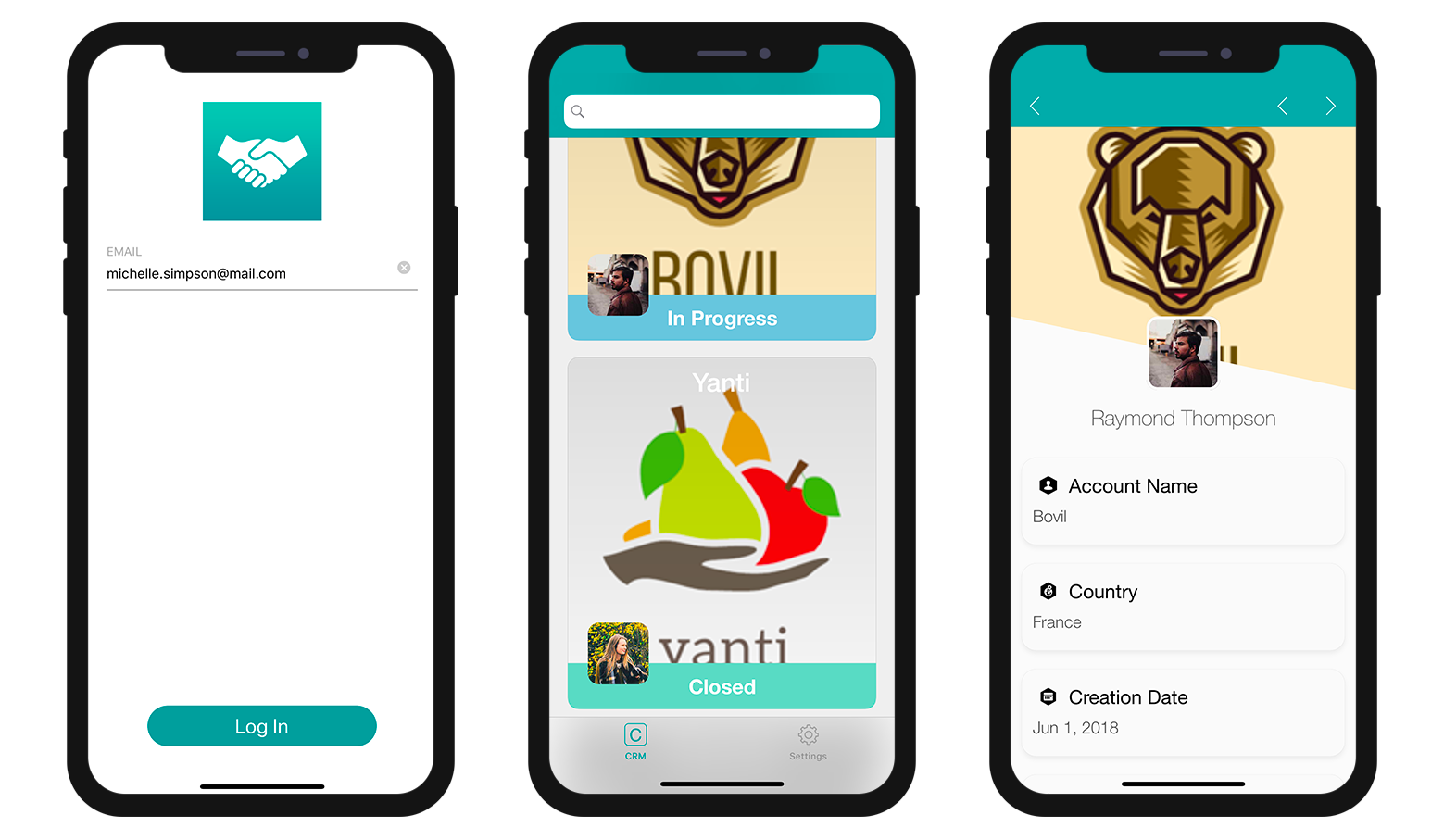
As we discussed above, we want the account managers to access their In Progress contracts by logging into their mobile app with their email. Para fazer isso:
- Vá para a seção Dados
- Dê clique direito no campo Filtro de pesquisa para fazer com que apareçam os botões Campos, Comparadores e Operadores.
- Clique no botão Campos e selecione Estado.
- Clique no botão Comparadores e selecione Igual a.
- Como quer mostrar os contratosabertos, ingresse Em progresso
- Lembre de validar sua pesquisa clicando no botão Validar do contrário não poderá criar sua aplicação.
Deve obter este resultado:
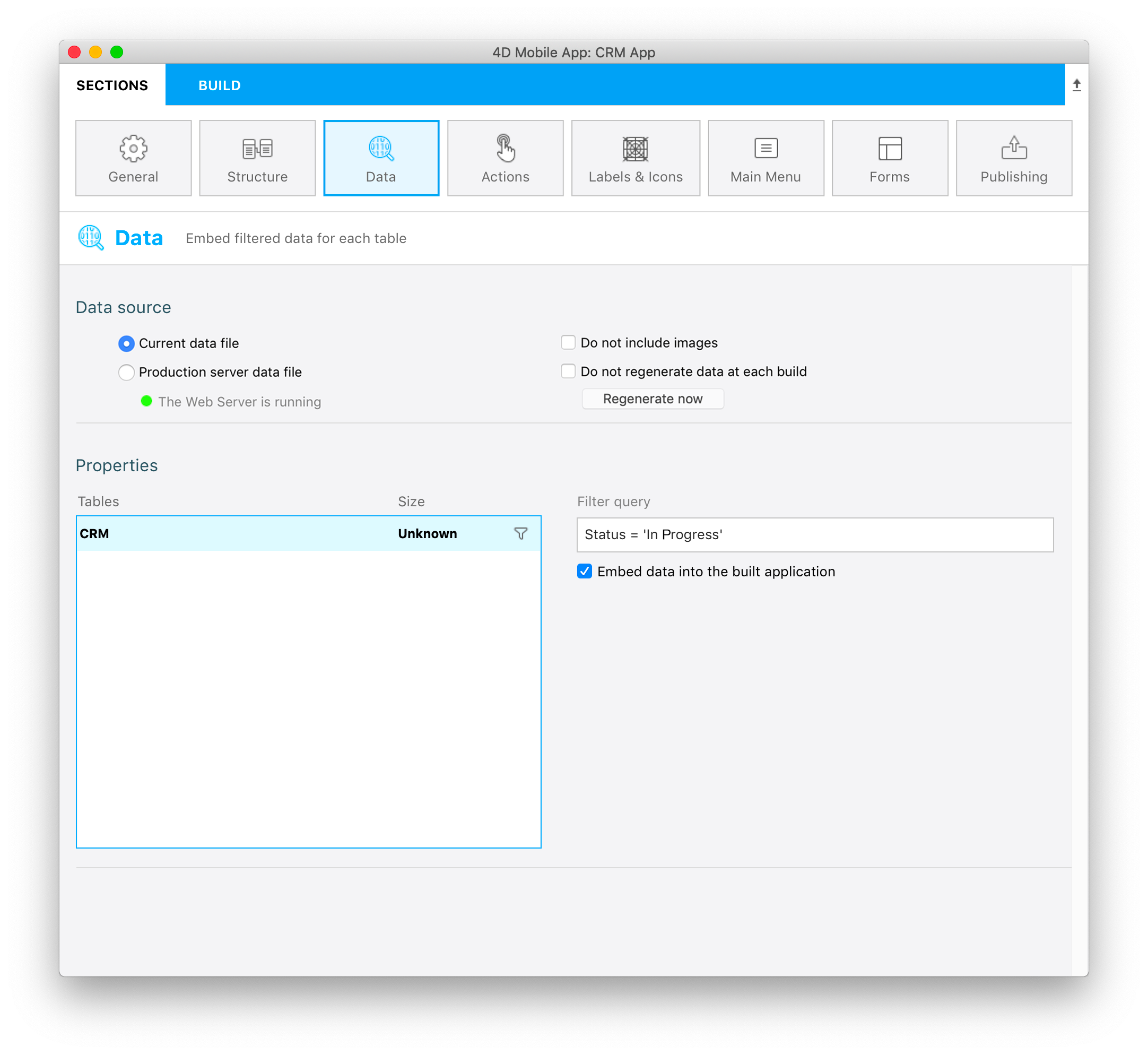
NOTES
- Um ícone filter é exibido à direita de cada tabela quando um filtro básico é aplicado.
- Para esses tipos de filtros de pesquisa, pode escolher incorporar os dados no app ou carregar os dados depois do login, marcando a checkbox Embed data into the built application .
- O tamanho será calculado na primeira compilação para poder visualizar o tamanho de seus dados.
Se construir seu app e digitar "michelle.simpson@mail.com" como o email de login, verá que todos os contratos Em Progresso serão exibidos no Simulator!
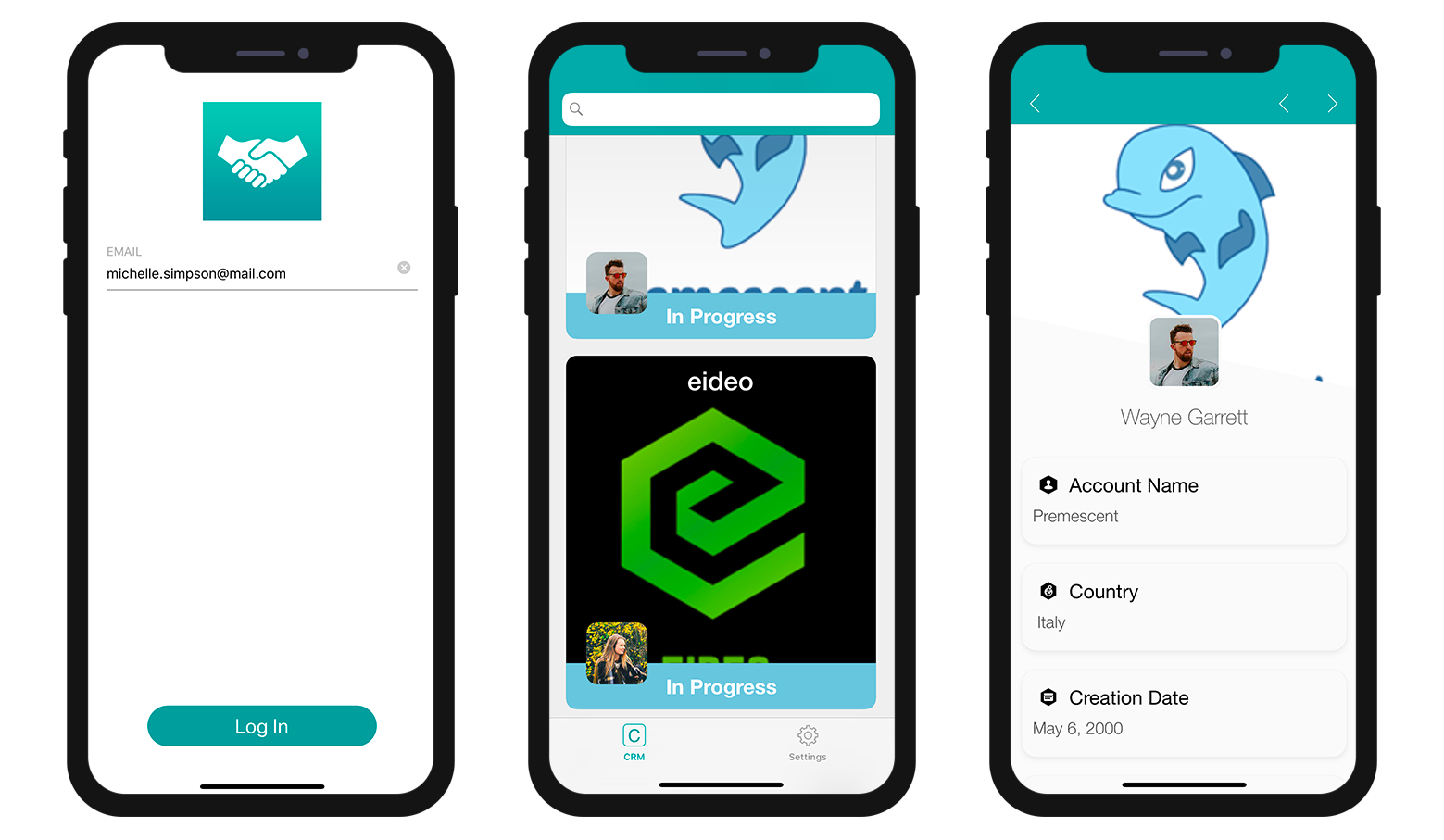
Não é bem o que esperávamos! What we want now is for each account manager to visualize only their own In Progress contracts, so let's complete our query.
Filtro de pesquisa usuário
Now let's filter our app content depending on a user information, in this case, the account manager's login email address.
- Vá para a seção Dados.
- Dê um clique direito no campo Filtro de pesquisa para que apareçam os botões Campo, Comparadores e Operadores .
- Clique no botão Operadores e selecione AND.
- Agora defina a informação de usuário que deseja obter do método de banco de dados, :email.
- Lembre de validar a pesquisa clicando no botão Validate. Do contrário não poderá criar sua aplicação.
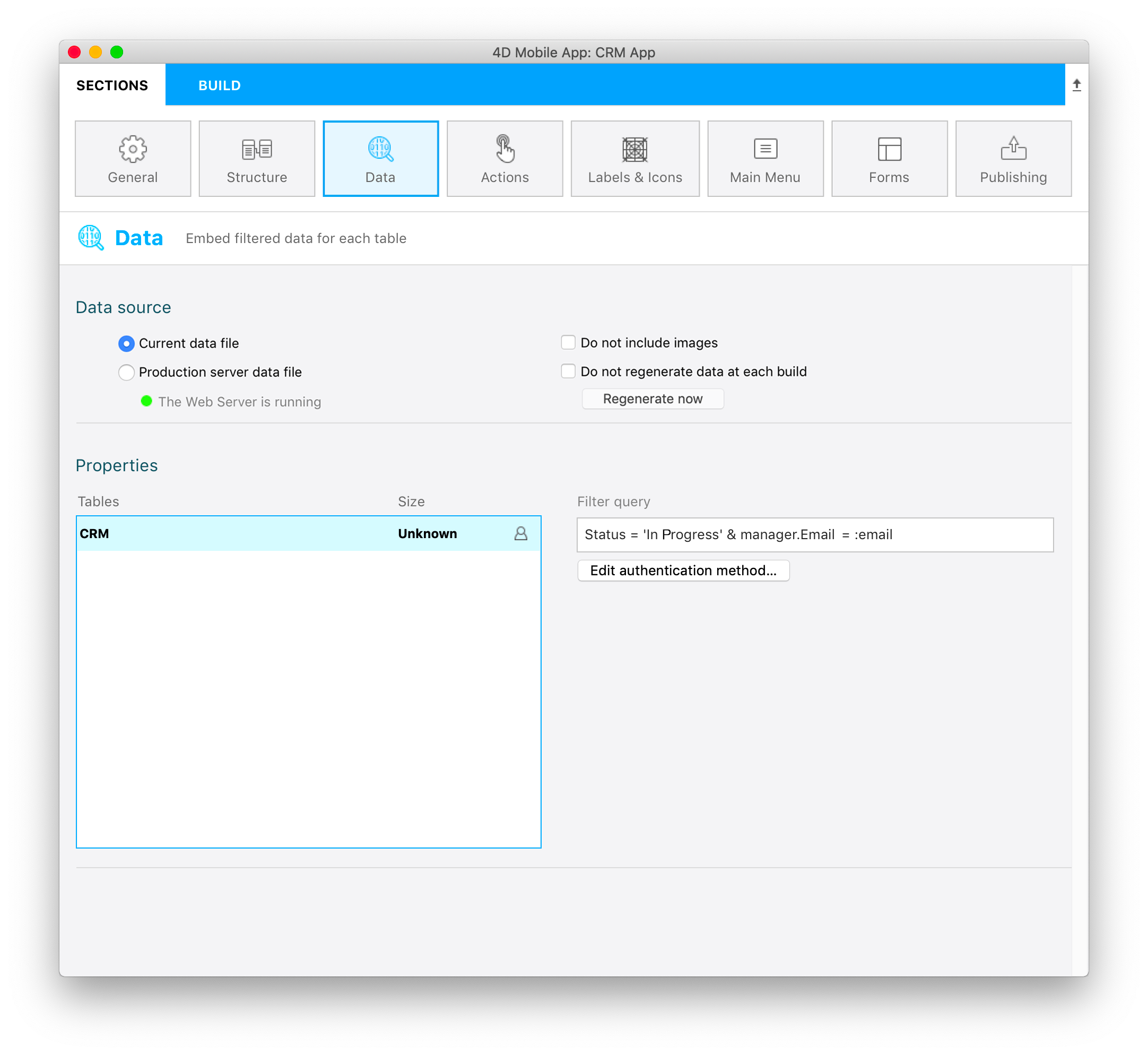
Status = 'In Progress' & manager. Email = :email
A pesquisa vai filtrar os dados dependendo do status de In Progress E do endereço de email do gerente de conta (acessível da tabela AccountManager graças a relação Many-to-One no nome do gerente).
NOTA
- Um ícone usuário é mostrado à direita de cada tabela quando um filtro de informação de usuário é aplicado a ela.
- As soon as a query is based on user information and validated, you need to edit the
On Mobile app authentication method. Para fazer isso, dê um clique direito no botão Edit authentication method para abrir a janela de edição do método de banco de dados.
Adicione a linha abaixo no método de banco de dados:
$response.userInfo:=New object("email";$request.email)
Isso permite recuperar o endereço de email do login do gerente e exibir dados dependendo desse critério.

Agora, se construir seu app e entrar "michelle.simpson@mail.com" como email de login, vai achar todos os contratos de Michelle Simpson "Em progresso".